Як створити миттєві звіти про мережеві ПК?

Існує кілька варіантів створення звітів про наші мережеві ПК вручну. Як правило, для цієї мети можна використовувати майстер віддалених звітів: тут ми можемо вказати обсяг інформації, яку ми хочемо включити у звіти, місце, де ми хочемо їх зберегти, а також формат звіту. Але цей процес також можна автоматизувати за допомогою параметрів командного рядка або запланованого завдання.
Вручну в інтерфейсі користувача
Давайте запустимо Майстра віддалених звітів, який можна знайти в Звіті в головному меню. У майстрі ми повинні спочатку вибрати потрібний профіль звіту, а потім визначити формат, у якому ми хочемо зберегти звіт.
- Звичайний текст
- HTML
- MHTML
- XML
- CSV
- MIF
- INI
- ADO ( для вставки в базу даних)
Нарешті, ми повинні вибрати комп’ютери з мережі, про які нам потрібен звіт.
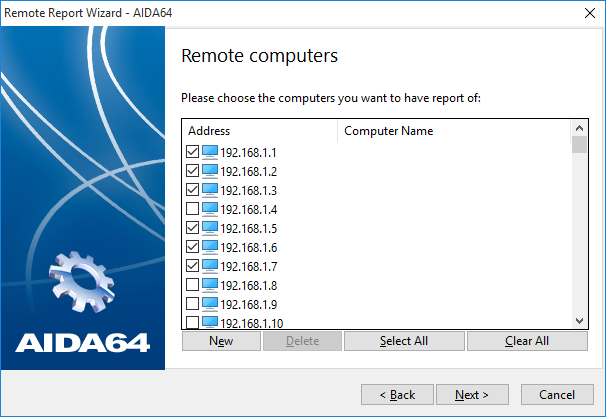
Використання ярлика
Тут ми будемо використовувати перемикачі командного рядка /RMTREPORT і /RMTHOST. Якщо ми використовуємо їх, не вказуючи профіль звіту, ми можемо створювати повні звіти віддалених комп’ютерів, тоді як ми можемо вибрати профілі звітів за допомогою /SUM, /HW, /SW, /BENCH, /AUDIT або /CUSTOM після /RMTREPORT або /RMTHOST .
Створити ярлик найпростіше за допомогою майстра. Для цього ми повинні клацнути правою кнопкою миші відкриту область на робочому столі, щоб активувати відповідне контекстне меню, а потім вказати на «Новий» і натиснути «Ярлик».
У «Створити ярлик» у вікні, нам потрібно буде знайти основний виконуваний файл інстальованої копії AIDA64 Business або Network Audit, а потім вказати перемикачі після імені файлу.
Наприклад: \\SRVR2012\Shares\AIDA64BE\aida64.exe /RMTREPORT /RMTHOSTS 192.168.1.101,192.168.1.103,192.168.1.104 /DATABASE /AUDIT
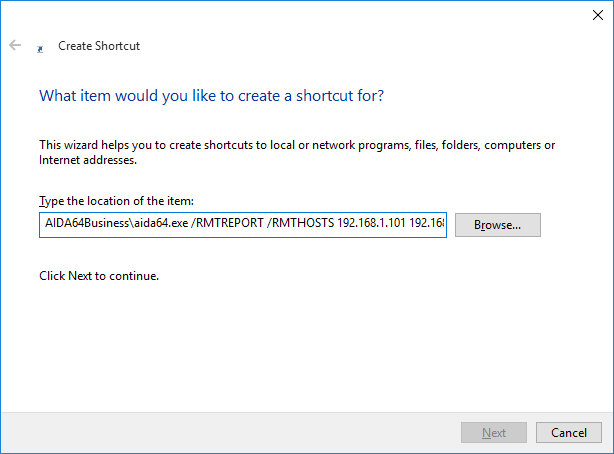
Тоді нам слід ввести яскраву назву для ярлика, щоб згодом у нас не було труднощів з'ясувати, для чого він призначений.
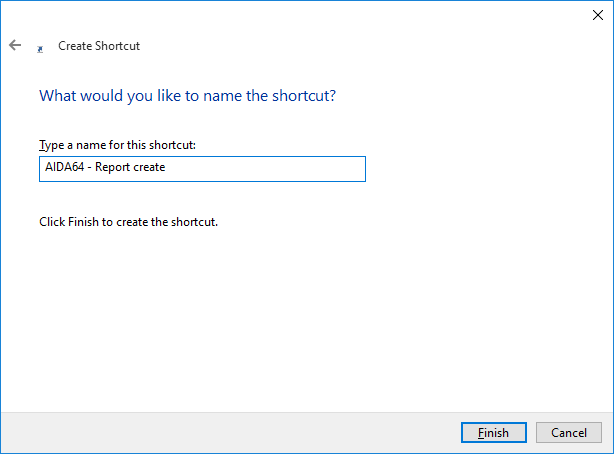
Якщо ми натиснемо ярлик, AIDA64 запуститься разом із визначені перемикачі, і надсилатиме запити на створення звіту на віддалені ПК. Перш ніж натиснути ярлик, ми повинні переконатися, що AIDA64 не працює у фоновому режимі на жодному з комп’ютерів, оскільки в іншому випадку параметри командного рядка не виконуватимуться, оскільки лише один aida64.exe може перебувати в пам’яті.
Коли звіт буде створено, AIDA64 закриється, а звіти стануть доступними у вказаному місці.
Якщо AIDA64 не створить звіт, його піктограма з’явиться лише на мить у сповіщенні. площа. У таких випадках нам потрібно перевірити розклад створення звітів у налаштуваннях AIDA64.
Використання пакетної програми
Знову ж таки, ми збираємося використовувати параметри командного рядка, розглянуті вище.
Ми можемо створити пакетний файл у Блокноті. Для цього нам потрібно створити новий документ, а потім ввести команди, вводячи по одній у кожному рядку.
Наприклад:
@echo off
echo 1 - report of the PC with the IP 192.168.1.101
echo 2 - report of PCs called OFFICE102,OFFICE103
echo 3 - report of PCs in room 10
echo.
set /p answer=Which PCs do you want to create reports of?
echo.
if %answer% == 1 goto 1
if %answer% == 2 goto 2
if %answer% == 3 goto 3
echo.
:1
\\SRVR2012\Shares\AIDA64BE\aida64.exe /RMTREPORT /RMTHOSTS 192.168.1.101 /DATABASE /AUDIT
:2
\\SRVR2012\Shares\AIDA64BE\aida64.exe /RMTREPORT /RMTHOSTS OFFICE102,OFFICE103 /DATABASE /AUDIT
:3
\\SRVR2012\Shares\AIDA64BE\aida64.exe /RMTREPORT /RMTHOSTS @c:\list.txt /DATABASE /AUDIT
Коли це буде зроблено, ми можемо зберегти документ у файлі .bat. Наприклад, «AIDA64 - Remote report created.bat», який буде виконуваним пакетним файлом.
Програмний код, наведений вище, призведе до такого результату:
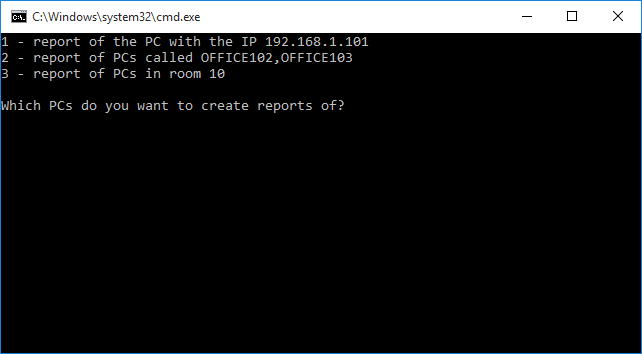
Якщо AIDA64 не створить звіт, його значок з'явиться для лише миттєво в області сповіщень. У таких випадках нам потрібно перевірити розклад створення звітів у налаштуваннях AIDA64.
Створення файлу списку
Якщо ми хочемо створити віддалені звіти для кількох комп’ютерів за допомогою перемикачів командного рядка, ми можемо надати AIDA64 IP-адреси ПК у файлі списку.
Якщо у нас є послідовний діапазон IP-адрес, ми також можемо створити файл списку в програмі для електронних таблиць (наприклад, Microsoft Excel) . Тут ми можемо ввести початкову IP-адресу в стовпець A1 (наприклад, 192.168.1.100), а потім досить перетягнути маркер заповнення через range, який ми хочемо ввести: таким чином Excel автоматично створить послідовний ряд IP-адрес. Потім ми можемо просто скопіювати список IP-адрес і зберегти його в текстовий файл із розширенням .txt .
Ми зможемо використовувати список у команді AIDA64 за допомогою «@» підпишіть разом із повним шляхом до текстового файлу (наприклад, «@c:\list.txt»). Немає необхідності мати цей файл у спільній мережі, оскільки AIDA64, запущений на локальному комп’ютері, надішле команду створення звіту на комп’ютери, зазначені у файлі.
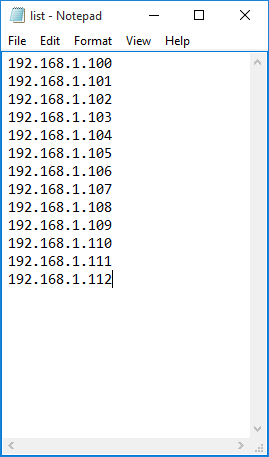
Автоматично як завдання за розкладом
Це рекомендований варіант, коли ми регулярно хочете створювати звіти про комп’ютери, які рідко вимикаються і, відповідно, не можуть регулярно запускати сценарій входу, налаштований в GPO. Нам потрібно пам’ятати, що ми повинні попередньо налаштувати брандмауер, щоб це рішення запрацювало.
Щоб ми могли виконувати цю дію автоматично або за розкладом, нам знадобиться виконати цю дію за розкладом. покладатися на перемикачі командного рядка, які ми описували вище, а саме /RMTREPORT і /RMTHOST. Якщо ми використовуємо їх, не вказуючи профіль звіту, ми можемо створювати повні звіти віддалених комп’ютерів, тоді як ми можемо вибрати профілі звітів за допомогою /SUM, /HW, /SW, /BENCH, /AUDIT або /CUSTOM після /RMTREPORT або /RMTHOST .
Оскільки програма працюватиме у фоновому режимі, ми зможемо використовувати AIDA64 і для інших цілей, нам просто потрібно додати /SAFEST до команди.
Відкрийте Планувальник завдань, потім знайдіть Дії | Створіть завдання.
На вкладці Тригер натисніть «Новий» і створіть новий активатор, використовуючи такі налаштування:
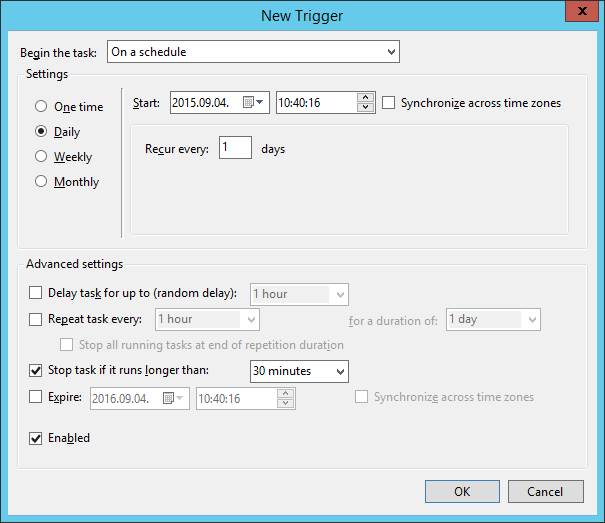
У полі Program/Script на вкладці Нова дія нам потрібно перейти до виконуваного файлу AIDA64 знайдете в спільній папці та додайте необхідні параметри командного рядка. Наприклад: ”\\SRVR2012\Shares\AIDA64\aida64.exe /RMTREPORT /RMTHOSTS @c:\list.txt /DATABASE /AUDIT”
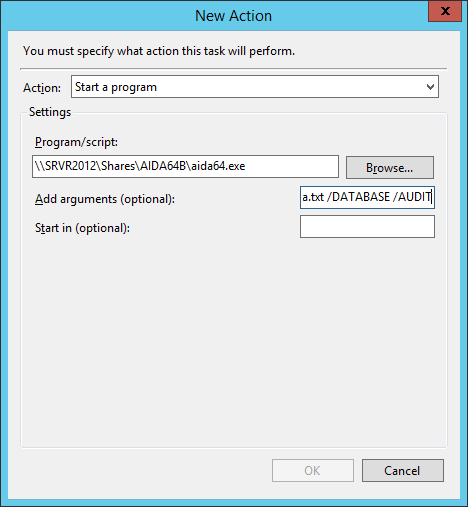
Потім нам потрібно встановити привілеї та поставити прапорець «Запустити, чи ввійшов користувач чи ні».
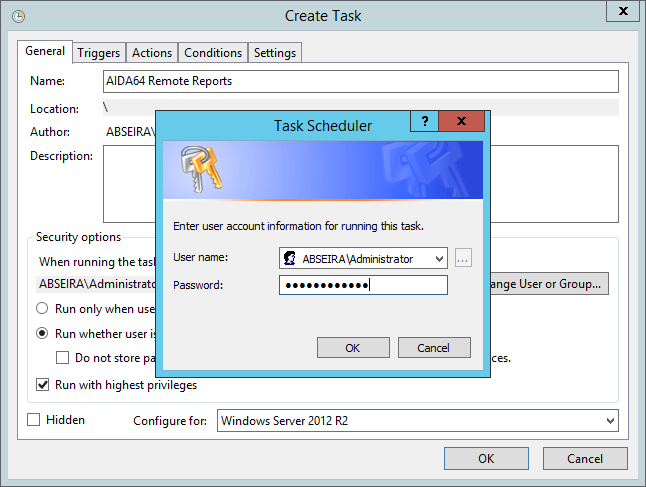
Якщо AIDA64 не створює звіту, його значок лише на мить з’явиться в області сповіщень. У таких випадках нам потрібно перевірити розклад створення звітів у налаштуваннях AIDA64.